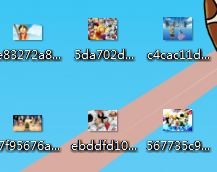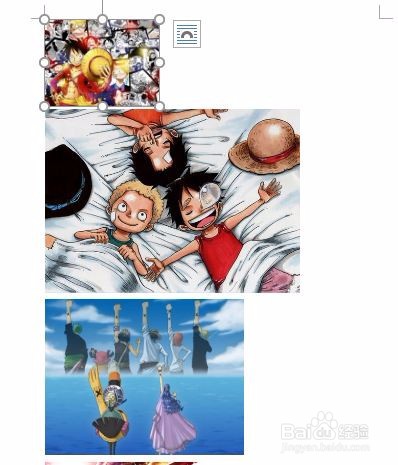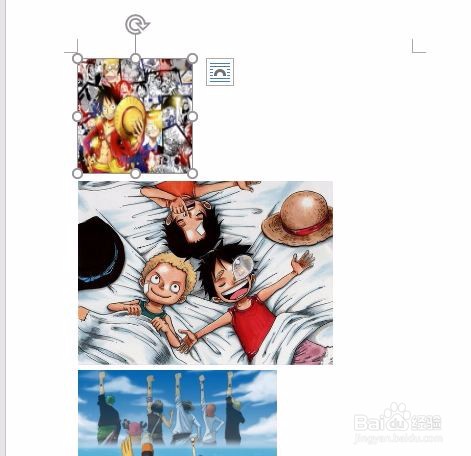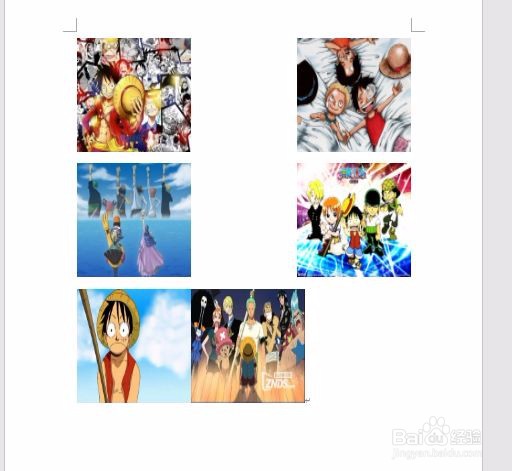如何批量修改图片大小
1、打开Microsoft Office Word,并新建空白文档
2、将图片复制到文档里。方法一:用想鼠标左键框选所有图片,拖到文档里方法二:全选图片,复制粘贴到文档
3、将图片放入文档后,可以发现图片显示大小不一
4、选择第一张图片,用鼠标右键点击图片,选择大小和位置
5、将锁定纵横比的√去掉,然后在高度和宽度输入想要的数值,这里我选择高度和宽度均为5
6、调节高度和宽度均为5后,显示如下
7、继续用鼠标左键点击下一张图片
8、按住Fn+F4键,这时候会自动重复操作上次的的步骤,将图片调节为高度和宽度均为5
9、依次点击其他图片,按住Fn+F4键,完成所有图片的大小调节
声明:本网站引用、摘录或转载内容仅供网站访问者交流或参考,不代表本站立场,如存在版权或非法内容,请联系站长删除,联系邮箱:site.kefu@qq.com。
阅读量:80
阅读量:57
阅读量:82
阅读量:81
阅读量:73